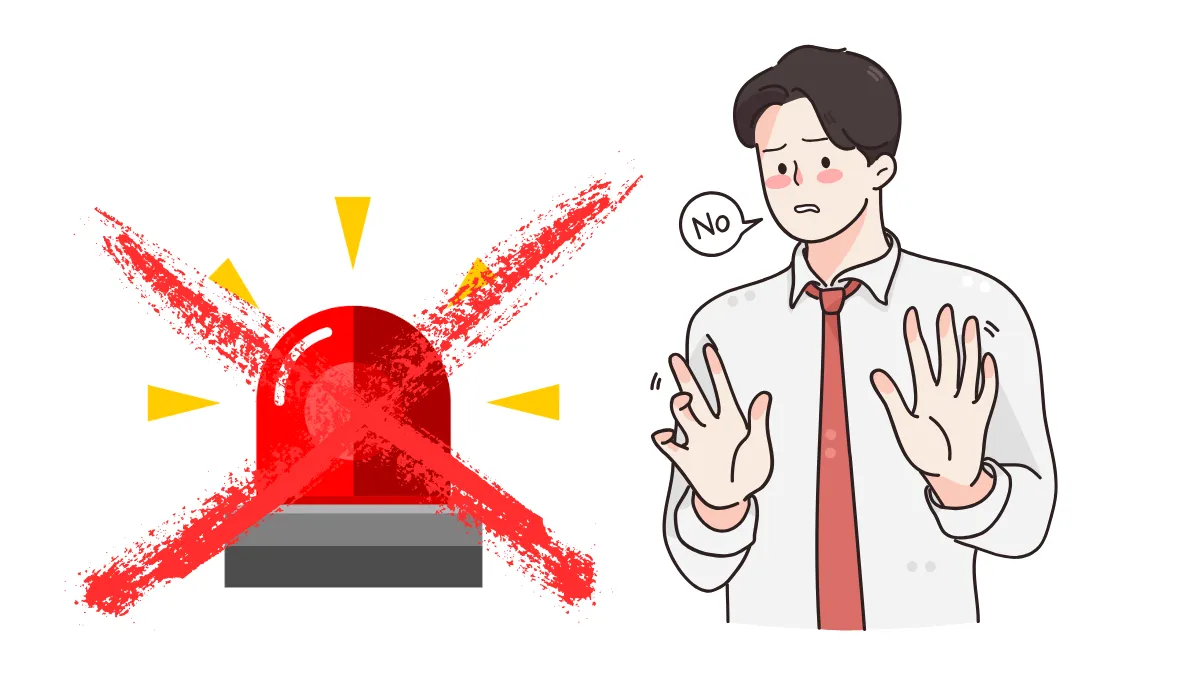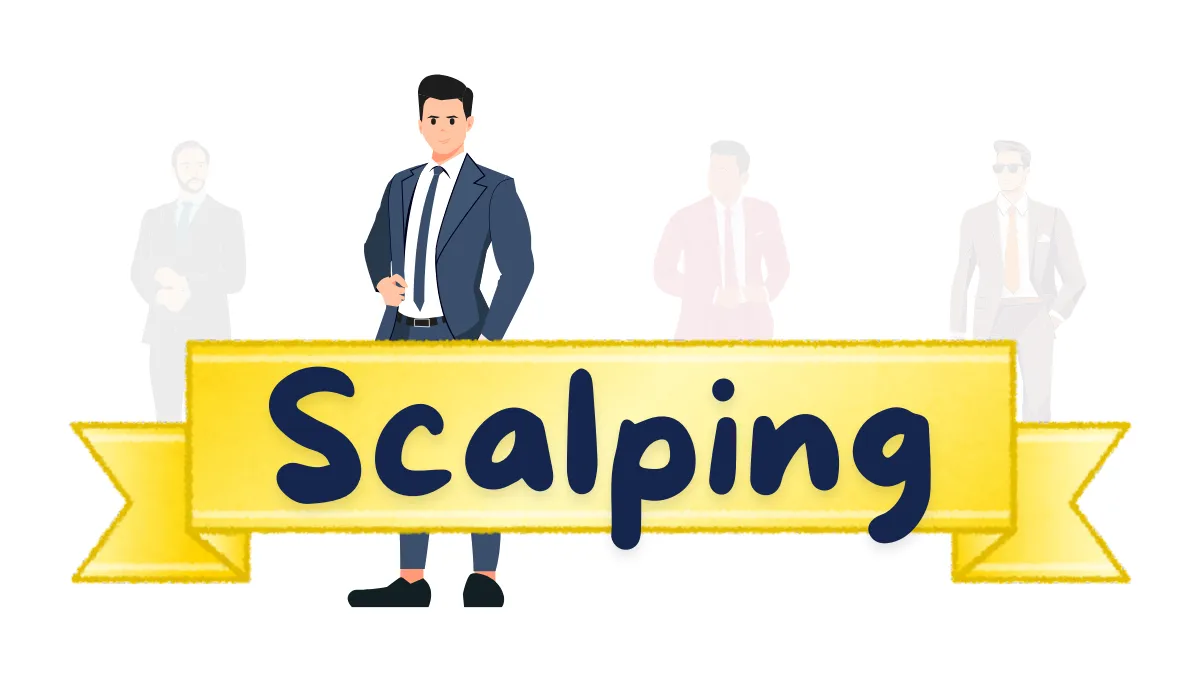کیوں MetaTrader پر " ماہر مشیر ( EA ) " چلانا ہے؟
MetaTrader (جس میں MT4 اور MT5 شامل ہیں) دنیا کے سب سے زیادہ استعمال ہونے والے تجارتی پلیٹ فارم میں سے ایک ہے، جو ماہر مشیر چلانے کے لیے طاقتور حمایت فراہم کرتا ہے۔ MetaTrader پر EA چلانے کا انتخاب کرنے پر آپ کو درج ذیل فوائد حاصل ہوں گے:- مکمل خودکار تجارتی عمل: EA مارکیٹ کی حالت کے مطابق خود بخود خرید و فروخت کے عمل کو انجام دے سکتا ہے، جو آپ کو ہر تجارتی موقع کو پکڑنے میں مدد کرتا ہے۔
- متنوع ٹولز کی حمایت: MetaTrader میں بلٹ ان اسٹریٹیجی ٹیسٹر اور آپٹیمائزیشن کی خصوصیات موجود ہیں، جو آپ کو EA کی حکمت عملی کی تصدیق اور ایڈجسٹ کرنے میں مدد کرتی ہیں۔
- مستحکم اور محفوظ: MetaTrader متعدد کرنسی کے جوڑوں اور مختلف وقت کے فریم کی تجارت کی حمایت کرتا ہے، جبکہ ڈیٹا کی حفاظت کو بھی یقینی بناتا ہے۔
MetaTrader پر " ماہر مشیر ( EA ) " کیسے چلائیں؟
مرحلہ 1: EA ڈاؤن لوڈ اور انسٹال کریں
- MQL5 مارکیٹ سے EA حاصل کریں:
- MQL5 مارکیٹ پر جائیں، براؤز کریں اور اپنے لیے مناسب ماہر مشیر منتخب کریں۔ ماہر مشیر ( EA )
- خریدیں یا مفت ورژن ڈاؤن لوڈ کریں، یہ یقینی بنائیں کہ پروڈکٹ MetaTrader پلیٹ فارم کی ضروریات (MT4 یا MT5) کے مطابق ہے۔
- MetaTrader پلیٹ فارم پر انسٹال کریں:
- ویب پیج خود بخود MetaTrader کھولے گا، انسٹال (Install) پر کلک کریں۔
- MetaTrader کو دوبارہ شروع کریں، یہ یقینی بنائیں کہ ماہر مشیر نیویگیٹر (Navigator) میں دکھائی دے رہا ہے۔
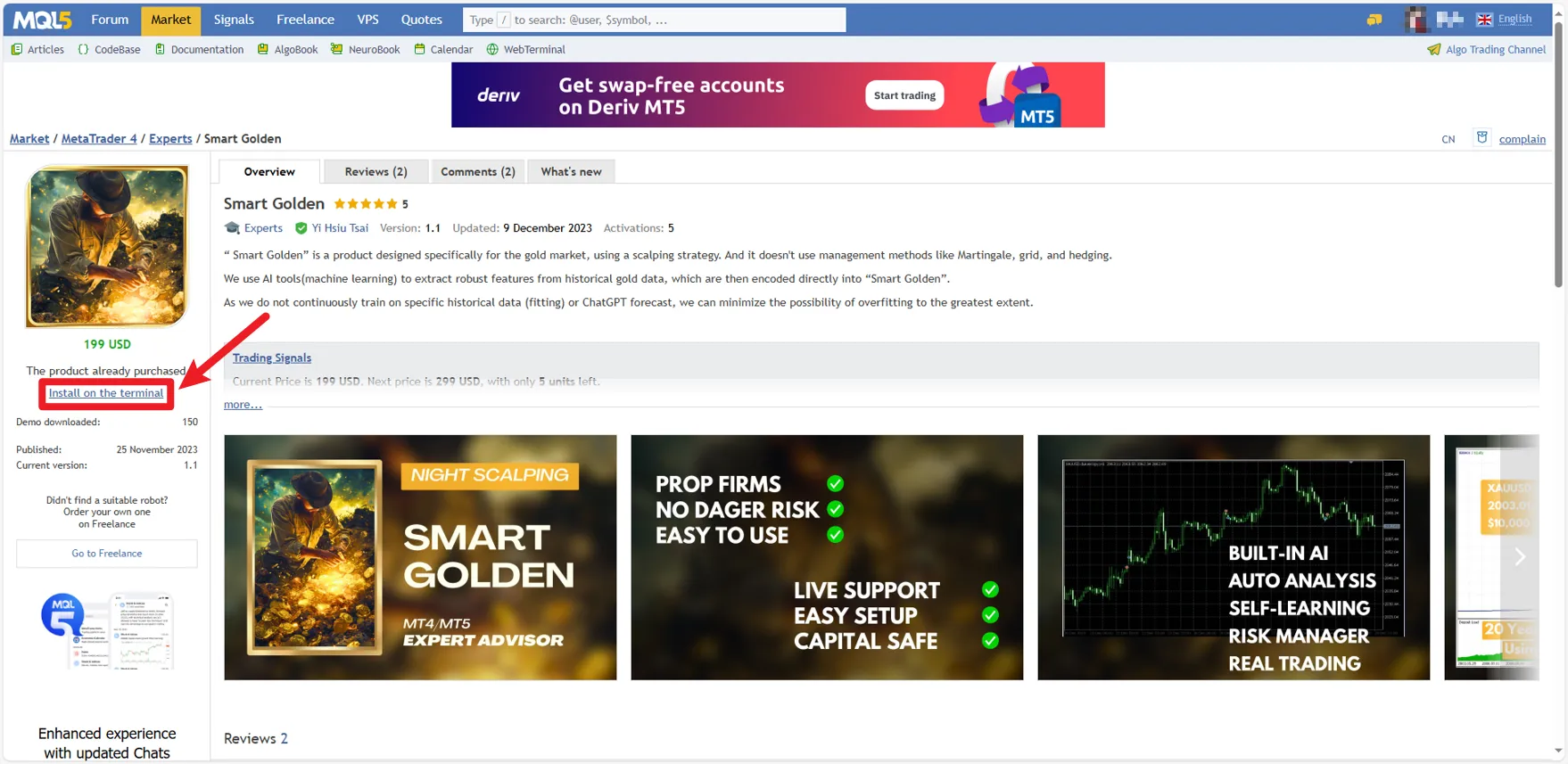
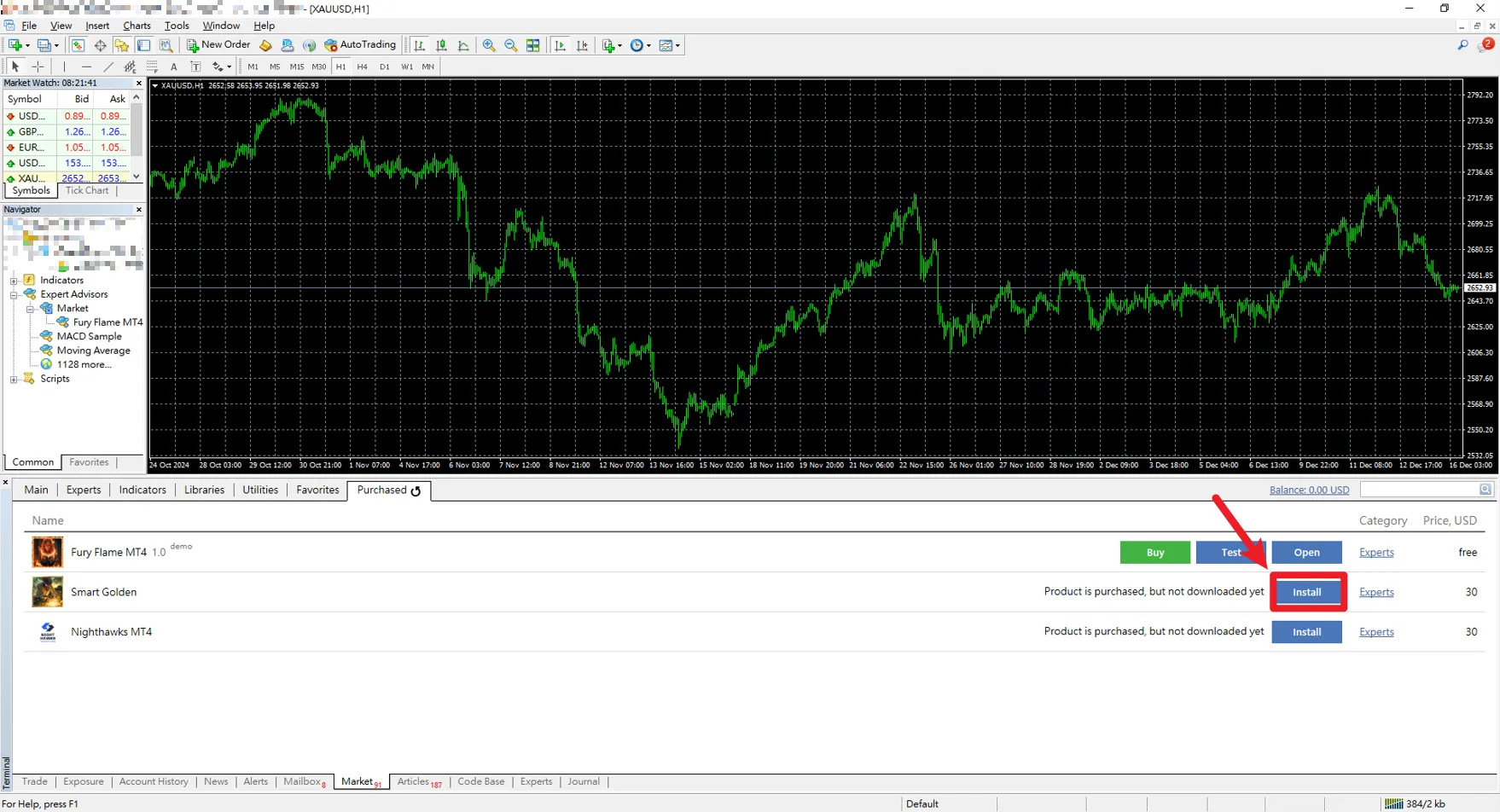
مرحلہ 2: EA کی تشکیل اور فعال کریں
- تجارتی چارٹ کھولیں:
MetaTrader میں مصنوعات کی قسم منتخب کریں، متعلقہ چارٹ کھولیں۔ - چارٹ پر EA کا اطلاق کریں:
- نیویگیٹر میں انسٹال کردہ EA تلاش کریں، اور اسے ہدف چارٹ پر ڈریگ اور ڈراپ کریں۔
- پراپرٹیز ونڈو میں پیرامیٹرز کو اپنی مرضی کے مطابق بنائیں:
- تجارتی لاٹس: سرمایہ اور خطرے کی برداشت کی بنیاد پر سیٹ کریں۔
- اسٹاپ لاس اور ٹیک پروفٹ: حفاظتی اقدامات سیٹ کریں۔
- دیگر حکمت عملی کے پیرامیٹرز: جیسے تجارتی وقت، زیادہ سے زیادہ خطرہ وغیرہ۔
- خودکار تجارت کو فعال کریں:
- EA کی پراپرٹیز میں "خودکار تجارت کی اجازت دیں" اور "DLL درآمد کی اجازت دیں" کو چیک کریں (اوپر چارٹ میں چیک باکس) ۔
- یقینی بنائیں کہ ٹول بار پر خودکار تجارت کا بٹن سبز ہے۔ (نیچے چارٹ میں A پوائنٹ) ۔
- جب چارٹ کے اوپر دائیں کونے میں مسکراہٹ کا آئیکن ظاہر ہوتا ہے، تو یہ ظاہر کرتا ہے کہ EA کامیابی سے چل رہا ہے۔ (نیچے چارٹ میں B پوائنٹ) ۔
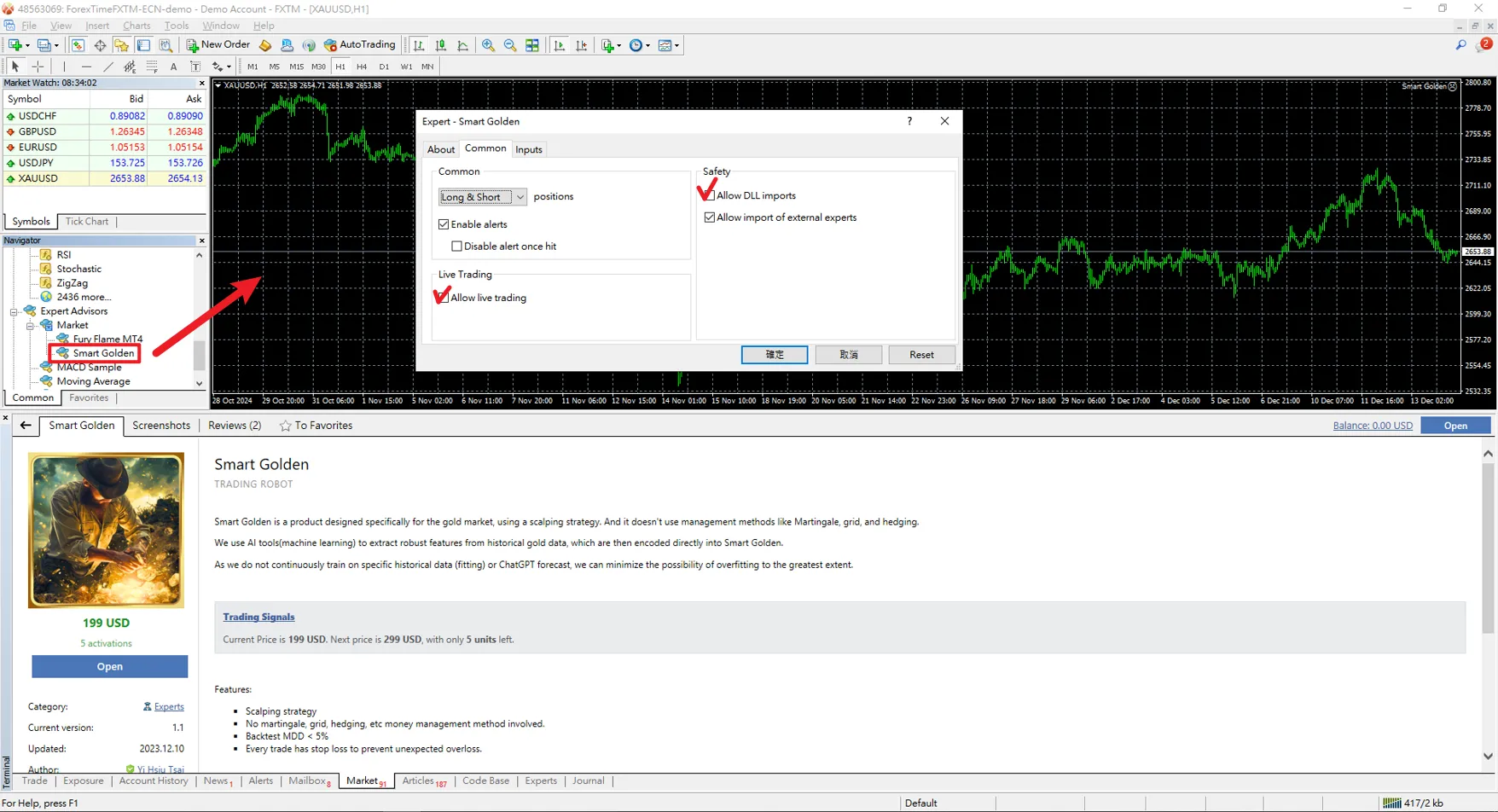

مرحلہ 3: EA کی جانچ اور آپٹیمائز کریں
- اسٹریٹیجی ٹیسٹر کھولیں:
MetaTrader میں Ctrl + R دبائیں، یا ٹول بار میں اسٹریٹیجی ٹیسٹر کے بٹن پر کلک کریں۔ - ٹیسٹ کے پیرامیٹرز منتخب کریں:
- ٹیسٹ کے لیے کرنسی کے جوڑے اور وقت کی حد متعین کریں۔
- EA کے ٹیسٹ سیٹنگز جیسے ابتدائی سرمایہ، لاٹ سائز اور حکمت عملی کی شرائط درج کریں۔
- ٹیسٹ چلائیں:
- "شروع" بٹن پر کلک کریں، EA کی تاریخی ڈیٹا پر کارکردگی کا ٹیسٹ کریں۔
- نتائج کا تجزیہ کریں، منافع اور نقصان کی شرح، زیادہ سے زیادہ کمی اور کل منافع کی جانچ کریں۔
- پیرامیٹرز کو ایڈجسٹ کریں:
ٹیسٹ کے نتائج کی بنیاد پر EA کے پیرامیٹرز کو ایڈجسٹ کریں، یہ یقینی بنائیں کہ اس کی حکمت عملی حقیقی وقت کی مارکیٹ کے ماحول کے مطابق ہو۔
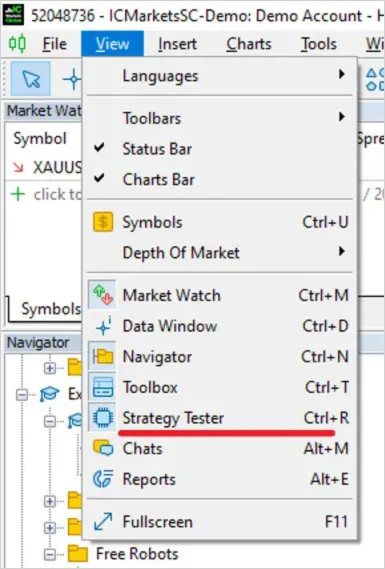
مرحلہ 4: EA کی کارکردگی کی نگرانی کریں
- EA چلانے کے بعد، اس کی حالت کی باقاعدگی سے نگرانی کریں:
- لاگ چیک کریں: ٹول باکس کے لاگ ٹیب میں EA کی کارکردگی کو دیکھیں، یہ یقینی بنائیں کہ کوئی غلطی نہیں ہے۔
- پیرامیٹرز کو ایڈجسٹ کریں: اگر مارکیٹ کا ماحول تبدیل ہوتا ہے تو EA کے پیرامیٹرز کی ترتیب کو بروقت ایڈجسٹ کریں۔
- EA بند کریں: اگر آپ کو کارروائی معطل کرنے کی ضرورت ہو تو، چارٹ کے اوپر دائیں کونے میں بند کرنے کے بٹن پر کلک کریں یا خودکار تجارت کو منسوخ کریں۔
EA استعمال کرتے وقت احتیاطی تدابیر
- معتبر EA کا انتخاب کریں: یقینی بنائیں کہ EA کو قابل اعتماد ذرائع سے خریدا یا ڈاؤن لوڈ کیا گیا ہے، غیر جانچ شدہ ٹولز کے استعمال سے گریز کریں۔
- سرمایہ کا انتظام: مناسب تجارتی لاٹس اور اسٹاپ لاس سیٹ کریں، زیادہ تجارت سے بچنے کے لیے۔
- باقاعدگی سے اپ ڈیٹ اور آپٹیمائز کریں: یہ چیک کریں کہ آیا کوئی نئی ورژن کی اپ ڈیٹ ہے، اور باقاعدگی سے حکمت عملی کی جانچ کریں، EA کی بہترین کارکردگی کو برقرار رکھنے کے لیے۔
- ڈیٹا کا بیک اپ: نئے آلات یا سسٹم کو دوبارہ انسٹال کرنے سے پہلے، اپنے EA کی فائلوں اور سیٹنگز کا بیک اپ لیں۔
عمومی سوالات
- میرا EA کیوں نہیں چل رہا؟
- کیا پلیٹ فارم پر "خودکار تجارت" فعال ہے؛
- کیا پراپرٹیز میں خودکار تجارت اور DLL درآمد کی اجازت دی گئی ہے؛
- کیا EA آپ کے MetaTrader ورژن کے ساتھ ہم آہنگ ہے۔
- کیا ایک ساتھ کئی EA چلائے جا سکتے ہیں؟
- EA کی حقیقی کارکردگی کا پتہ کیسے لگائیں؟
نتیجہ: MetaTrader پر EA چلانے کے بہترین طریقے
MetaTrader پر " ماہر مشیر ( EA ) " چلانے کا طریقہ سیکھنا نہ صرف آپ کی تجارت کو زیادہ موثر بناتا ہے، بلکہ یہ آپ کو حکمت عملی کی ترقی اور آپٹیمائزیشن پر توجہ مرکوز کرنے میں بھی مدد کرتا ہے۔ اوپر دیے گئے مراحل کے ذریعے، آپ آسانی سے EA کو اپنے تجارتی ورک فلو میں ضم کر سکتے ہیں، حقیقی خودکار تجارت حاصل کر سکتے ہیں۔ اگر آپ نے ابھی تک کوشش نہیں کی ہے، تو ابھی ایک مناسب EA کا انتخاب کریں، اور اپنی نئی تجارتی سفر کا آغاز کریں! ماہر مشیر ( EA )اگر آپ کو یہ مضمون مددگار لگا تو براہ کرم اسے اپنے دوستوں کے ساتھ شیئر کریں۔
مزید لوگوں کو فاریکس ٹریڈنگ کا علم حاصل کرنے میں مدد دیں!
مزید لوگوں کو فاریکس ٹریڈنگ کا علم حاصل کرنے میں مدد دیں!